eBay bittet Benutzer, ihre Kennwörter nach einem Sicherheits-Hack zu ändern, der eine Datenbank mit Benutzerkennwörtern manipuliert. Also wie und wo ändern Sie Ihr Passwort?
Die eBay-Homepage enthält jetzt einen Hinweis zur Kennwortaktualisierung mit einem Link "Weitere Informationen" zu einer anderen Seite, auf der erläutert wird, was passiert ist. Keine der beiden Seiten ist jedoch direkt mit der Option verbunden, Ihr Passwort tatsächlich zu ändern, und Benutzer werden sich im Stich gelassen, wenn sie nicht wissen, was zu tun ist oder wohin sie gehen sollen.
Für alle Ihre eBay-Benutzer können Sie hier Ihr Passwort ändern:
- Melden Sie sich auf der eBay-Homepage bei Ihrem eBay-Konto an.
- Nachdem Sie sich angemeldet haben, bewegen Sie den Mauszeiger über den Abwärtspfeil oben auf der Seite neben Ihrem Namen. In einem Dropdown-Menü werden einige Optionen angezeigt, darunter eine für Kontoeinstellungen. Klicken Sie auf die Option Kontoeinstellungen.
- Ihre Kontoseite wird angezeigt. Klicken Sie auf der linken Seite unter Meine eBay-Ansichten auf den Link für persönliche Informationen.
- Auf der Seite "Persönliche Informationen" wird oben ein Abschnitt mit der Bezeichnung "Kontoinformation" mit der Einstellung "Kennwort" angezeigt. Klicken Sie auf den Link Bearbeiten ganz rechts neben dem Wort Passwort.
- eBay fordert Sie auf, Ihre E-Mail-Adresse oder Benutzer-ID einzugeben. Geben Sie eine ein und klicken Sie auf Weiter.
- eBay fragt Sie, wie Sie Ihr Kennwort zurücksetzen möchten, entweder per E-Mail oder per SMS. Klicken Sie auf die Option, die Sie verwenden möchten.
- Wenn Sie die E-Mail-Option ausgewählt haben, erhalten Sie von eBay eine Nachricht zum Zurücksetzen des Kennworts. Klicken Sie auf den Link in der E-Mail. Über diesen Link gelangen Sie zu einer Seite, auf der Sie Ihr neues eBay-Passwort eingeben können. Wenn Sie stattdessen die Textoption ausgewählt haben, zeigt eBay ein Formular zur Eingabe einer PIN und eine SMS mit dieser PIN. Geben Sie die PIN in das entsprechende Feld in diesem Formular ein. Die Seite zur Eingabe Ihres neuen Passworts wird angezeigt.
- Versuchen Sie wie immer, ein möglichst starkes Kennwort zu erstellen, an das Sie sich noch erinnern können. Ich weiß, ich weiß, das ist nicht einfach. Ein guter Passwortmanager kann die Erstellung, Speicherung und Verwendung von Passwörtern angenehmer gestalten.
- Geben Sie Ihr neues eBay-Passwort einmal ein und bestätigen Sie es anschließend erneut. eBay fordert Sie dann auf, sich erneut mit Ihrem neuen Passwort anzumelden.
Sie können den Vorgang ein paar Schritte abbrechen, indem Sie sich nicht zuerst bei eBay anmelden. Klicken Sie einfach auf der eBay-Homepage auf den Link Anmelden. Klicken Sie dann auf den Link "Passwort vergessen". eBay hinterlegt Sie auf der Seite Passwort zurücksetzen, auf der Sie den Vorgang ab Schritt 5 abholen können.
Angesichts der Sicherheitsverletzung muss eBay die Änderung Ihres Passworts wesentlich einfacher und zugänglicher machen. Im Moment sollten diese Schritte jedoch dazu beitragen, dass Sie Ihr Passwort ohne zu viel Agita ändern.










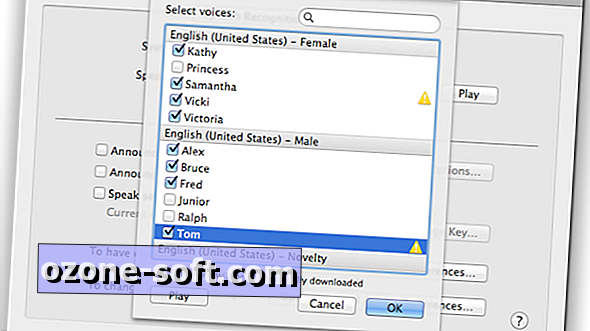


Lassen Sie Ihren Kommentar